사이에 공통적 인 문제 Mac, 단절 갑자기 마우스 Apple Magic Mouse. 우리가 첫 번째 모델에 대해 이야기하는지 여부에 관계없이 "Magic Mouse"(배터리 버전) 또는 최신 버전"Magic Mouse 2”(충전식 배터리 버전), 손실 블루투스 연결 부터 맥북 si Magic Mouse, 자주 나타납니다. 잃어버린 연결.
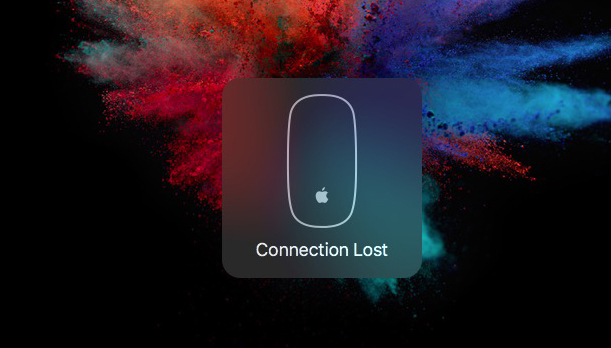
더 큰 문제는 여러 번, Magic Mouse 연결을 거부합니다, 켜져 있고 장치 목록에 나타나는 경우에도 "쌍블루투스.
블루투스 마우스를 다시 연결하는 방법 Magic Mouse / Magic Mouse 2 맥북에, MacBook Pro, MacBook Air, 연결이 끊어진 경우-연결이 끊어졌습니다.
우선, 우리는 마우스가 작동하는지 확인합니다. 배터리 / 충전 된 배터리가 있습니다. 우리는 닫고 열어 마우스를 누른 다음 확인하십시오. 녹색 이끄는 (Magic Mouse) 우리가 손을 통과할 때 켜집니다 광학 센서의 오른쪽.
다음 단계에서는 "System Preferences"→"Bluetooth", 목록에서 마우스를 식별하는 위치"디바이스". 페어링 된 장치 목록에서 마우스를 삭제하려면 "X"기호를 클릭하십시오.
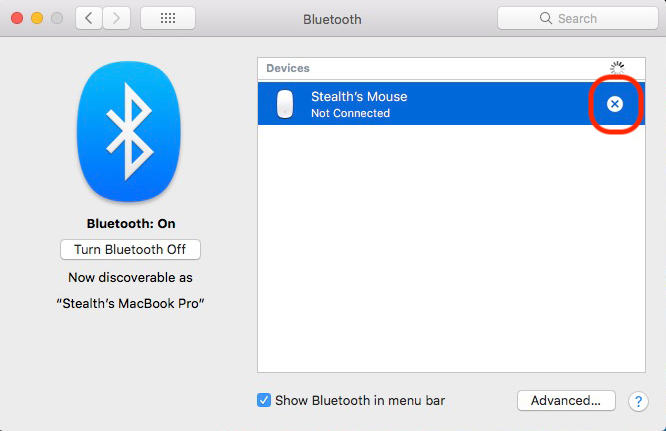
다음 단계에서 블루투스 기기 목록에서 기기를 정말로 제거할지 묻는 메시지가 표시됩니다.
"클릭제거", 그럼 우리는 블루투스 닫기 맥에서. 버튼을 클릭하십시오 "블루투스 끄기”왼쪽부터.
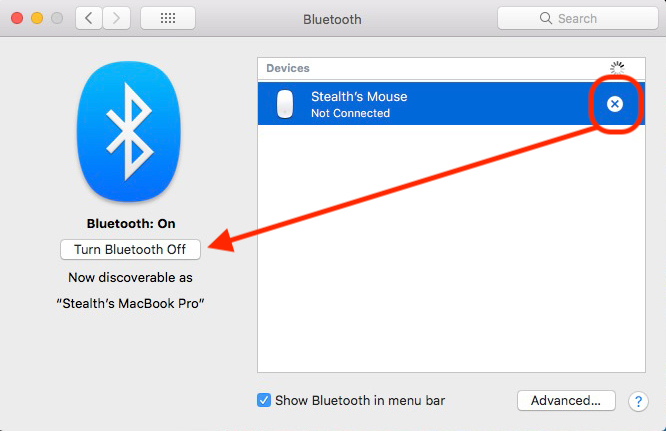
우리는 닫고 다시 엽니 다 Magic Mouse을 탭한 다음 Mac에서 Bluetooth를 재시동하십시오. Magic Mouse MacBook에 연결할 수 있는 장치 목록에 다시 나타납니다. 그것을 두 번 클릭하고 블루투스 연결을 수락합니다.
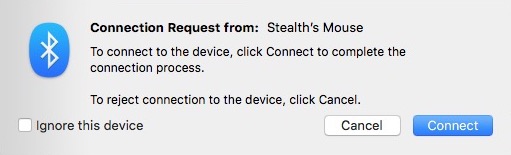
이 단계 후에 Magic Mouse 또는 Magic Mouse 2 문제없이 MacBook에 연결됩니다.
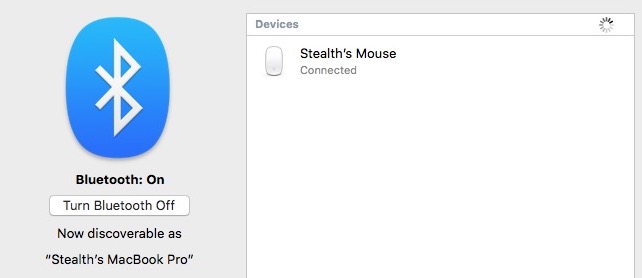
거의 모든 시간에 우리를 위해 일하는 또 다른 방법은 다음과 같습니다.
1. 닫기 Magic Mouse,
2. MacBook을 닫습니다(종료),
3. 포르노 Magic Mouse,
4. MacBook을 켭니다.
모든 것이 정상으로 돌아가고 MacBook이 다음과 같이 시동됩니다. Magic Mouse 연결되고 완벽하게 작동합니다.












며칠 동안 만 도움이되고 문제가 다시 돌아옵니다.
안녕,
때에 온다 Magic Mouse 2, 이 문제가 배터리가 30% 미만이라는 사실 때문인지 알려주실 수 있나요?
이미 충전량이 낮기 때문에 배터리를 절약하는 방어 메커니즘이 될 수 있다고 생각합니다.
Ich hatte gehofft, dass hier tatsächlich eine Anleitung für die "Magic Mouse 2 “zu finden ist, aber leider ist es nur die einfache Magic Mouse.
너무 나쁜.
인사, Ronald
OMG 감사합니다. 다른 모든 "지원"기사는 Apple. 이것은 실제로 문제를 해결하는 데 도움이되는 정보가있는 유일한 사이트였습니다!
Ojmasti Macig 마우스 파리스토 / Akkukotelon + navan kolot ovat liian syviä. 이것이 연결이 있는 이유입니다. Some paristot otsättäm ja somes ei omättä kun + navan köttäs ei riitä. Hyvä hästä on köritällä pienestä (peukalon kynnen köveinä) pala aluminifoliota ja puristella irstä pieni tivius pallo. Kun Sellaiset 패널 + navan koloihin niin johan vaaiai.
네! 당신 말이 맞아! 에 문제가 있다 battery 커넥터 Magic Mouse (첫 세대). 그러나 블루투스 전송에도 문제가 있습니다. 감사 해요!
고마워요!